win10查看已连接的WiFi密码的方法
时间:2023-09-08 16:21:47作者:极光下载站人气:47
win10系统中有很多的功能可能平时不是经常接触到,比如控制面板就是一个非常实用的功能,且包含的功能非常的全面,当你需要查看自己电脑中网络连接的密码,那么就可以进入到控制面板中找到网络共享中心进入查看就好了,如果是自己的私人电脑,那么我们就会进行路由器或者是宽带的连接,平时自己可能会忘记自己连接的网络的密码,想要查看密码的话,在网络共享中心中进行查看即可,下方是关于如何使用win10系统查看已连接的WiFi密码的具体操作方法,如果你需要的情况下可以看看方法教程。
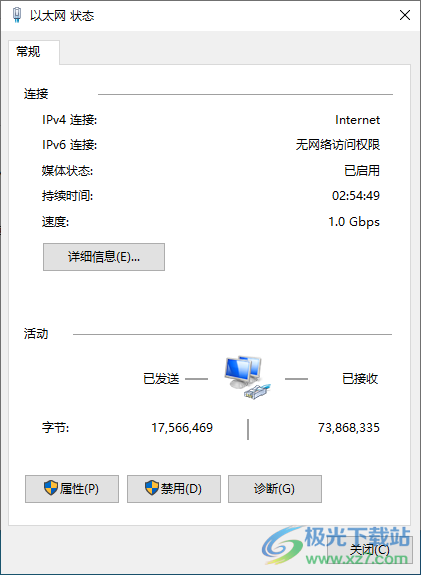
方法步骤
1.你可以将桌面上的开始菜单图标点击打开,选择控制面板进入,或者也可以直接在开始菜单下搜索控制面板进入。
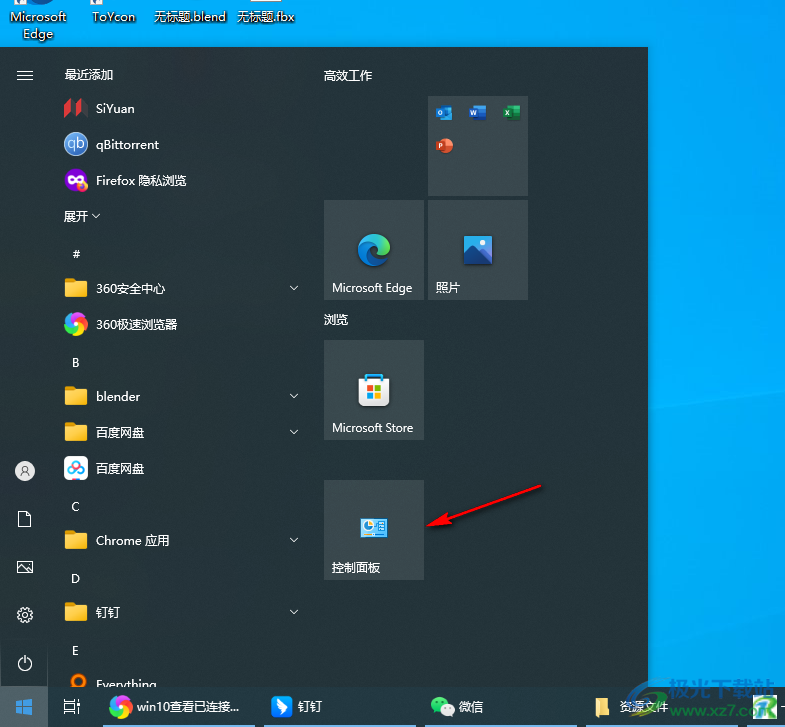
2.之后即可进入到控制面板的操作界面中,将右侧的【查看方式】设置为【类别】,然后在页面上找到【网络和Internet】选项点击进入。
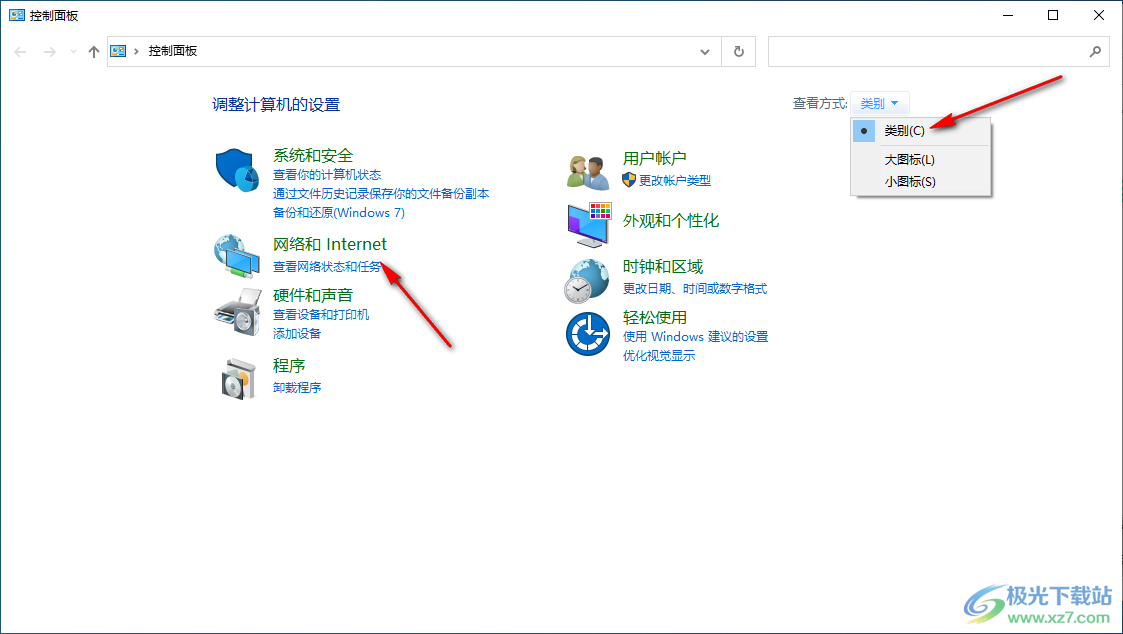
3.进入到页面中之后,直接将【网络和共享中心】选项点击一下。
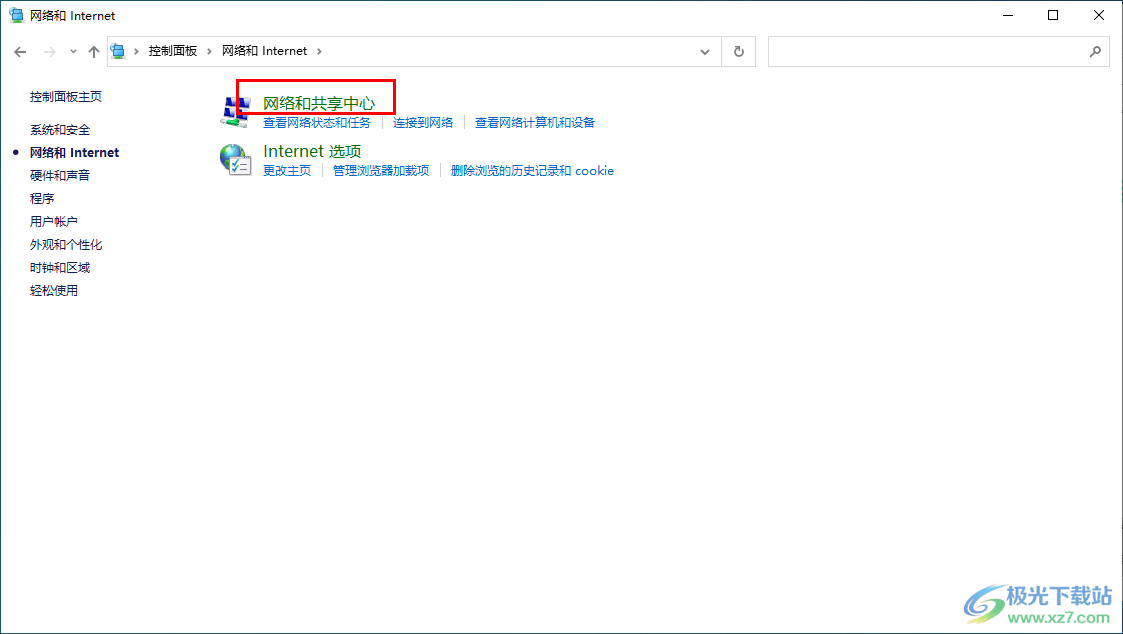
4.随后即可进入到网络和共享中心的窗口中,在该页面上在【连接】的位置就会显示你连接的网络名称以及密码,小编的公用电脑,因此这里无法显示密码。
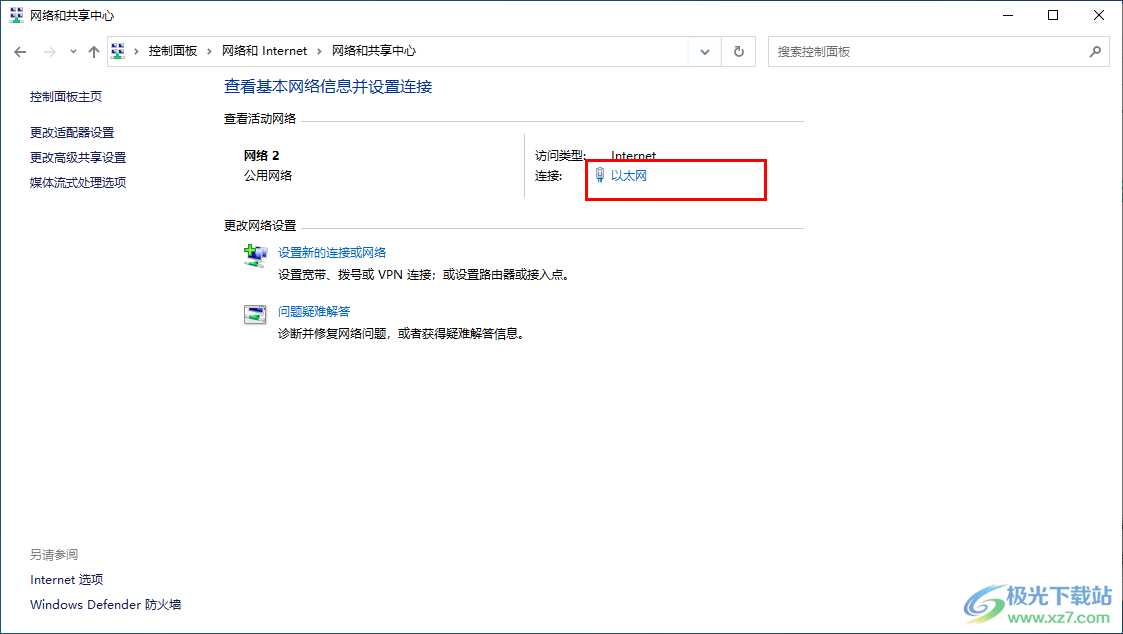
5.你可以点击网络名称进入到属性设置窗口中进行查看该网络的相关信息。
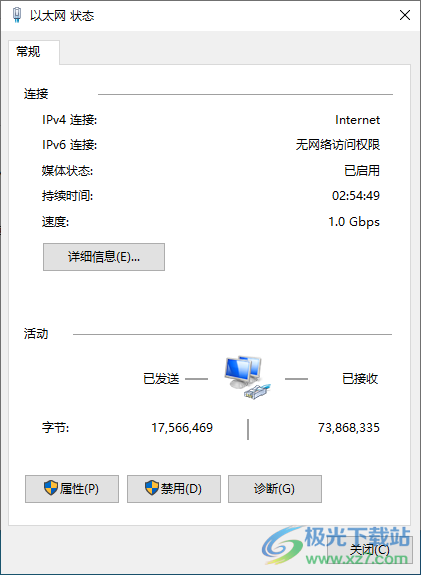
以上就是关于如何使用win10系统查看已连接WiFi密码的具体操作方法,当你的电脑连接了网络之后,忘记了该网络的密码,想要知道查看连接的网络的密码,那么就可以按照以上的操作步骤进行查看即可,感兴趣的话可以操作试试。

大小:4.00 GB版本:64位单语言版环境:Win10
- 进入下载
相关推荐
相关下载
热门阅览
- 1百度网盘分享密码暴力破解方法,怎么破解百度网盘加密链接
- 2keyshot6破解安装步骤-keyshot6破解安装教程
- 3apktool手机版使用教程-apktool使用方法
- 4mac版steam怎么设置中文 steam mac版设置中文教程
- 5抖音推荐怎么设置页面?抖音推荐界面重新设置教程
- 6电脑怎么开启VT 如何开启VT的详细教程!
- 7掌上英雄联盟怎么注销账号?掌上英雄联盟怎么退出登录
- 8rar文件怎么打开?如何打开rar格式文件
- 9掌上wegame怎么查别人战绩?掌上wegame怎么看别人英雄联盟战绩
- 10qq邮箱格式怎么写?qq邮箱格式是什么样的以及注册英文邮箱的方法
- 11怎么安装会声会影x7?会声会影x7安装教程
- 12Word文档中轻松实现两行对齐?word文档两行文字怎么对齐?
网友评论